7.4 基本输入源
一、文件流
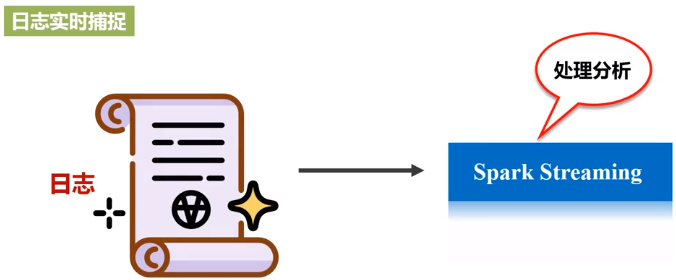
1.在spark-shell中创建文件流
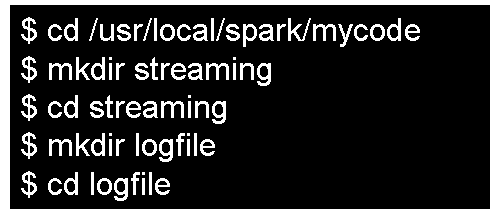
进入spark-shell创建文件流。另外打开一个终端窗口,启动进入spark-shell
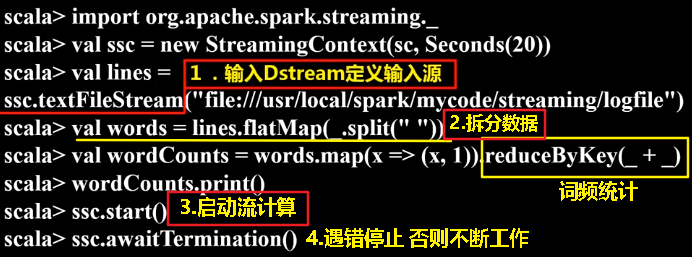
上面在spark-shell中执行的程序,一旦你输入ssc.start()以后,程序就开始自动进入循环监听状态,屏幕上会显示一堆的信息,如下:

在“/usr/local/spark/mycode/streaming/logfile”目录下新建一个log.txt文件,就可以在监听窗口中显示词频统计结果
2.采用独立应用程序方式创建文件流
在当前streaming下创建三级子目录,因为只有把代码放到src/main/scala目录下,sbt打包编译工具才能够正确运行。
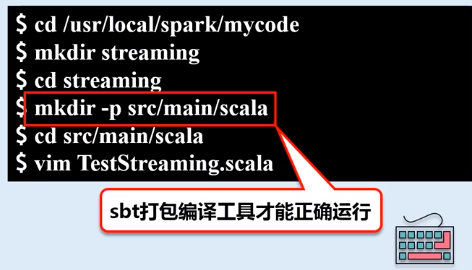
用vim编辑器新建一个TestStreaming.scala代码文件,请在里面输入以下代码:
import org.apache.spark._
import org.apache.spark.streaming._
object WordCountStreaming {
def main(args: Array[String]) {
val sparkConf = new SparkConf().setAppName("WordCountStreaming").setMaster("local[2]")//设置为本地运行模式,2个线程,一个监听,另一个处理数据
val ssc = new StreamingContext(sparkConf, Seconds(2))// 时间间隔为2秒
val lines = ssc.textFileStream("file:///usr/local/spark/mycode/streaming/logfile") //这里采用本地文件,当然你也可以采用HDFS文件
val words = lines.flatMap(_.split(" "))
val wordCounts = words.map(x => (x, 1)).reduceByKey(_ + _)
wordCounts.print()
ssc.start()
ssc.awaitTermination()
}
}
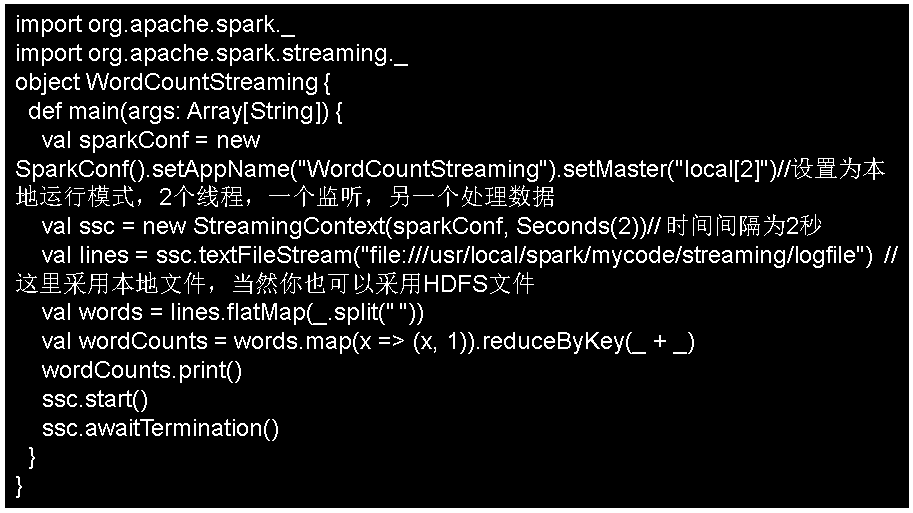

在simple.sbt文件中输入以下代码: 
执行sbt打包编译的命令如下:

打包成功以后,就可以输入以下命令启动这个程序:
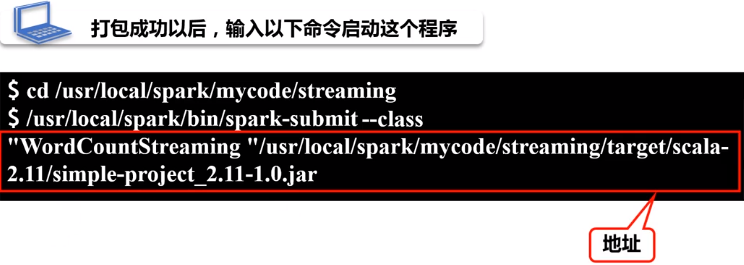
- 执行上面命令后,就进入了监听状态(我们把运行这个监听程序的窗口称为监听窗口)
- 切换到另外一个Shell窗口,在"/usr/local/spark/mycode/streaming/logfile"目录下再新建一个log2.txt文件,文件里面随便输入一些单词,保存好文件退出vim编辑器
- 再次切换回“监听窗口”,等待20秒以后,按键盘Ctrl+C或者Ctrl+D停止监听程序,就可以看到监听窗口的屏幕上会打印出单词统计信息
二、套接字流
Spark Streaming可以通过Socket端口监听并接收数据,然后进行相应处理
1.Socket工作原理
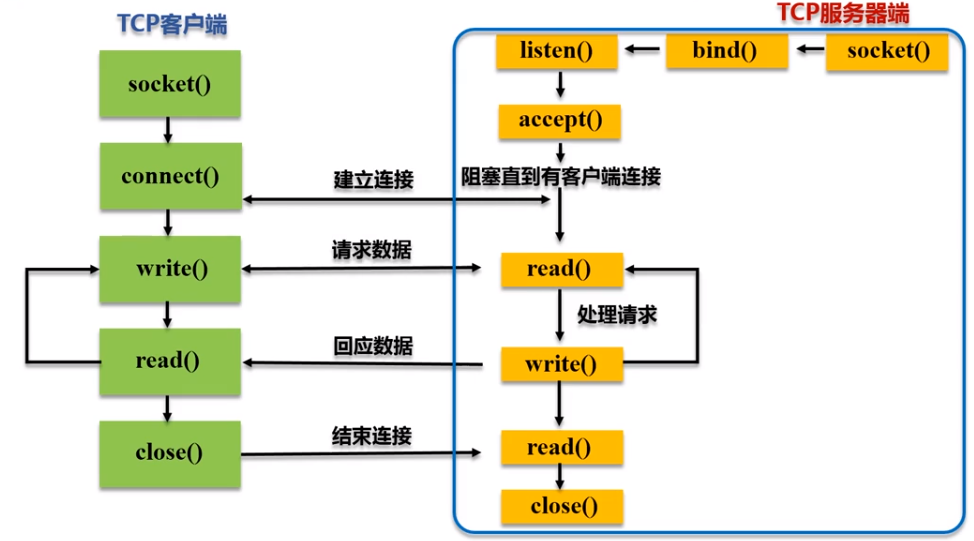
2.使用套接字流作为数据源
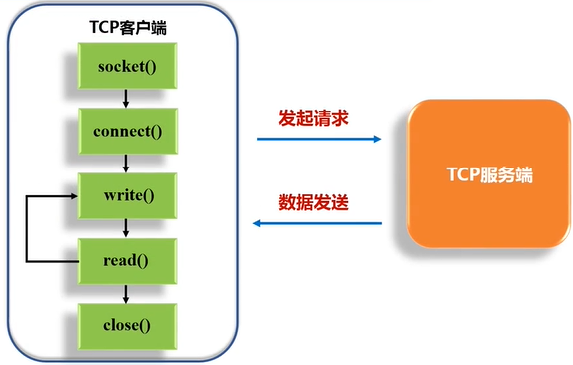
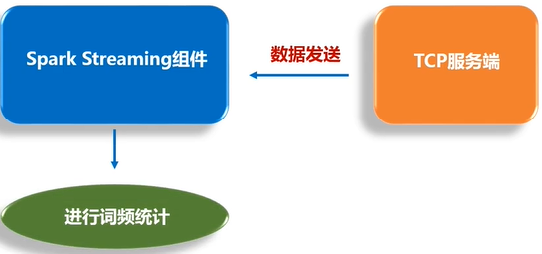
(1)客户端

请在NetworkWordCount.scala文件中输入如下内容:(客户端向服务端发起连接,需要告诉它向哪个主机哪个端口发起连接)
package org.apache.spark.examples.streaming
import org.apache.spark._
import org.apache.spark.streaming._
import org.apache.spark.storage.StorageLevel
object NetworkWordCount {
def main(args: Array[String]) {
if (args.length < 2) {
System.err.println("Usage: NetworkWordCount <hostname> <port>")
System.exit(1)
}
StreamingExamples.setStreamingLogLevels() # 设置日志显示级别
val sparkConf = new SparkConf().setAppName("NetworkWordCount").setMaster("local[2]") #生成sparkConf对象
val ssc = new StreamingContext(sparkConf, Seconds(1)) #生成一个StreamingContext对象
# 1.定义输入数据流,args(0)是TCP服务端的主机名,args(1)是TCP服务端的端口号(字符串转整数)
val lines = ssc.socketTextStream(args(0), args(1).toInt, StorageLevel.MEMORY_AND_DISK_SER)#保存数据方式
val words = lines.flatMap(_.split(" "))
val wordCounts = words.map(x => (x, 1)).reduceByKey(_ + _)
wordCounts.print()
ssc.start()
ssc.awaitTermination()
}
}

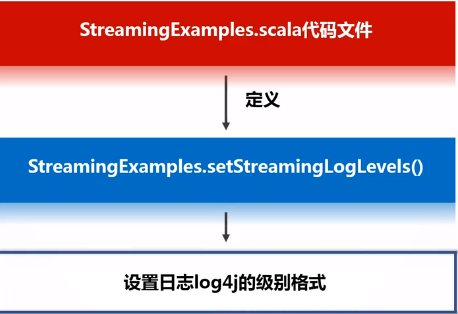
在相同目录下再新建另外一个代码文件StreamingExamples.scala,文件内容如下:
package org.apache.spark.examples.streaming
import org.apache.spark.internal.Logging
import org.apache.log4j.{Level, Logger}
/** Utility functions for Spark Streaming examples. */
object StreamingExamples extends Logging { # 单例对象,不需要实例化,直接用它的静态方法
/** Set reasonable logging levels for streaming if the user has not configured log4j. */
def setStreamingLogLevels() {
val log4jInitialized = Logger.getRootLogger.getAllAppenders.hasMoreElements
if (!log4jInitialized) {
// We first log something to initialize Spark's default logging, then we override the
// logging level.
logInfo("Setting log level to [WARN] for streaming example." +
" To override add a custom log4j.properties to the classpath.")
Logger.getRootLogger.setLevel(Level.WARN)
}
}
}
编译打包

在simple.sbt文件中输入以下代码

对streaming整体进行sbt编译打包

打包成功以后,就可以输入以下命令启动这个程序
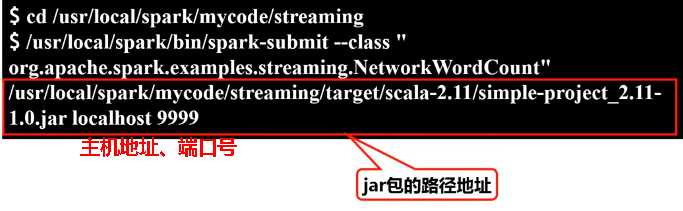
(2)服务端

新打开一个窗口作为nc窗口,启动nc程序:

可以在nc窗口中随意输入一些单词,监听窗口就会自动获得单词数据流信息,在监听窗口每隔1秒就会打印出词频统计信息,大概会在屏幕上出现类似如下的结果:

3.使用Socket编程实现自定义数据源
下面我们再前进一步,把数据源头的产生方式修改一下,不要使用nc程序,而是采用自己编写的程序产生Socket数据源(服务端),源源不断的产生数据。

与词频统计客户端在同一个包


监听过程:

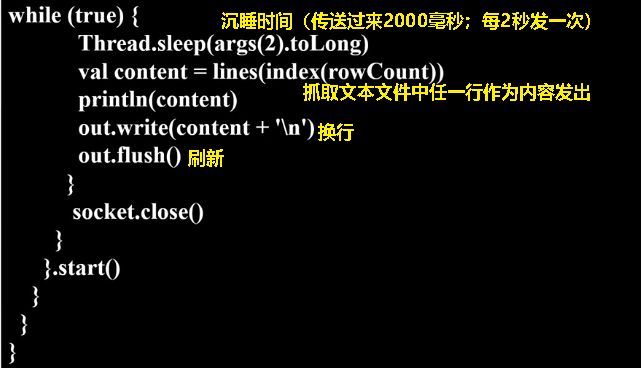
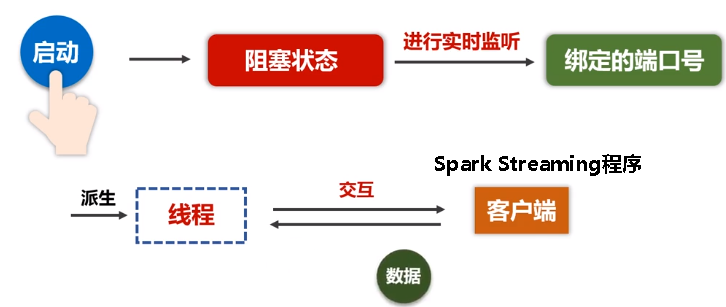
执行sbt打包编译:
![]()
DataSourceSocket程序需要把一个文本文件作为输入参数,所以,在启动这个程序之前,需要首先创建一个文本文件word.txt并随便输入几行内容:/usr/local/spark/mycode/streaming/word.txt

启动DataSourceSocket程序:
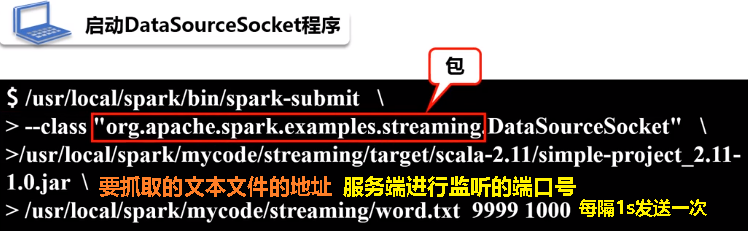
这个窗口会不断打印出一些随机读取到的文本信息,这些信息也是Socket数据源,会被监听程序捕捉到
在另外一个窗口启动监听程序(客户端,向服务端发送请求):

启动成功后,你就会看到,屏幕上不断打印出词频统计信息
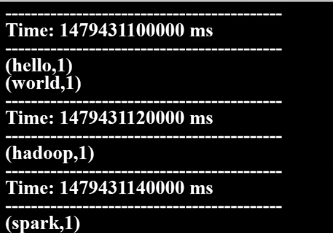
三、RDD队列流
在调试Spark Streaming应用程序的时候,我们可以使用streamingContext.queueStream(queueOfRDD)创建基于RDD队列的DStream。

新建一个TestRDDQueueStream.scala代码文件,功能是:每隔1秒创建一个RDD,Streaming每隔2秒就对数据进行处理。
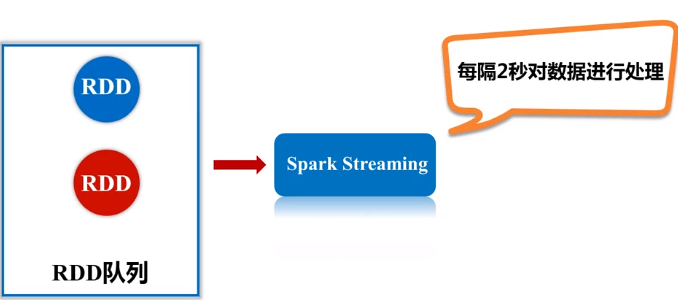
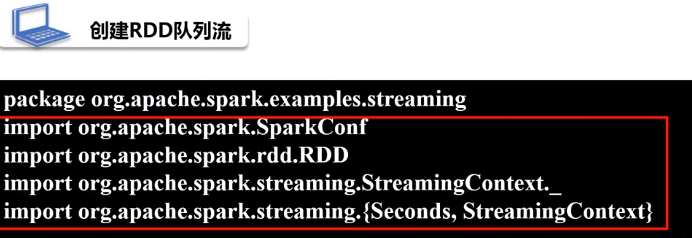
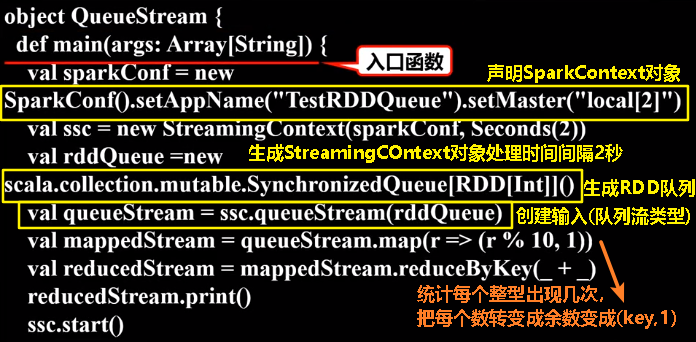

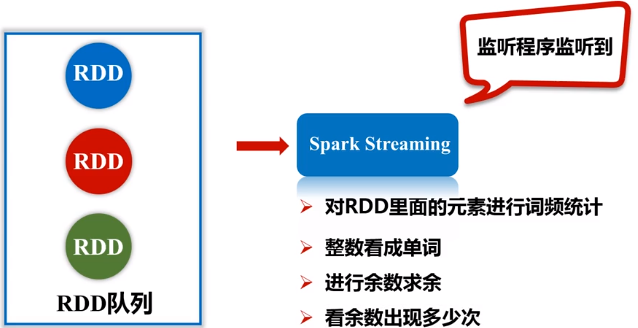
sbt打包成功后,执行下面命令运行程序

执行上面命令以后,程序就开始运行,就可以看到类似下面的结果:
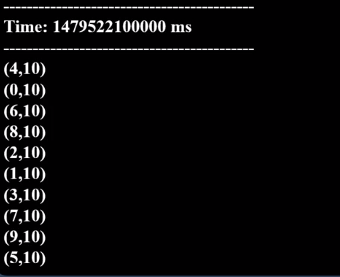
参考文献:



 浙公网安备 33010602011771号
浙公网安备 33010602011771号